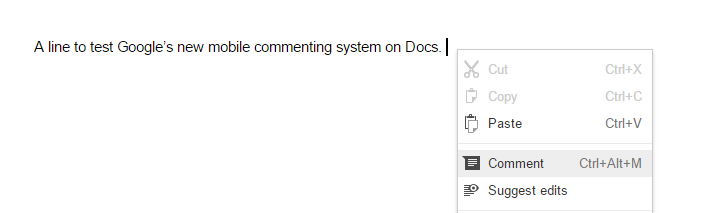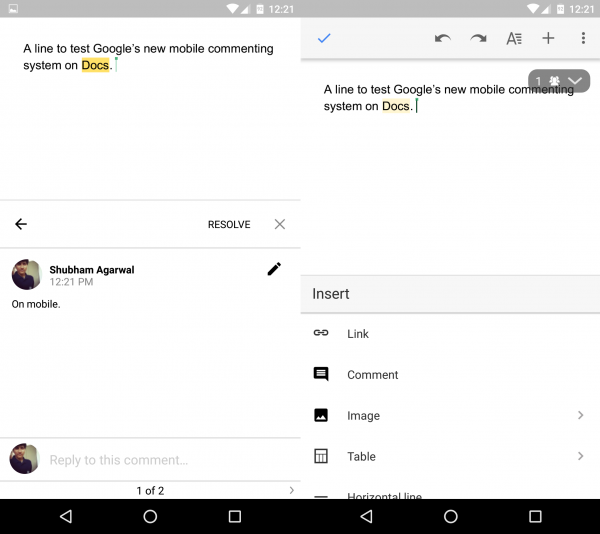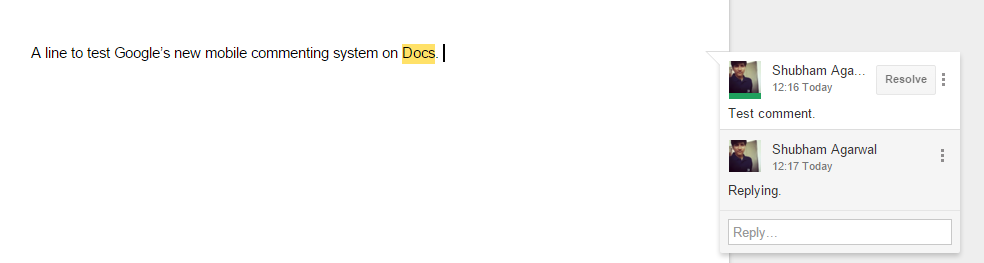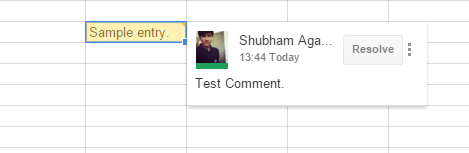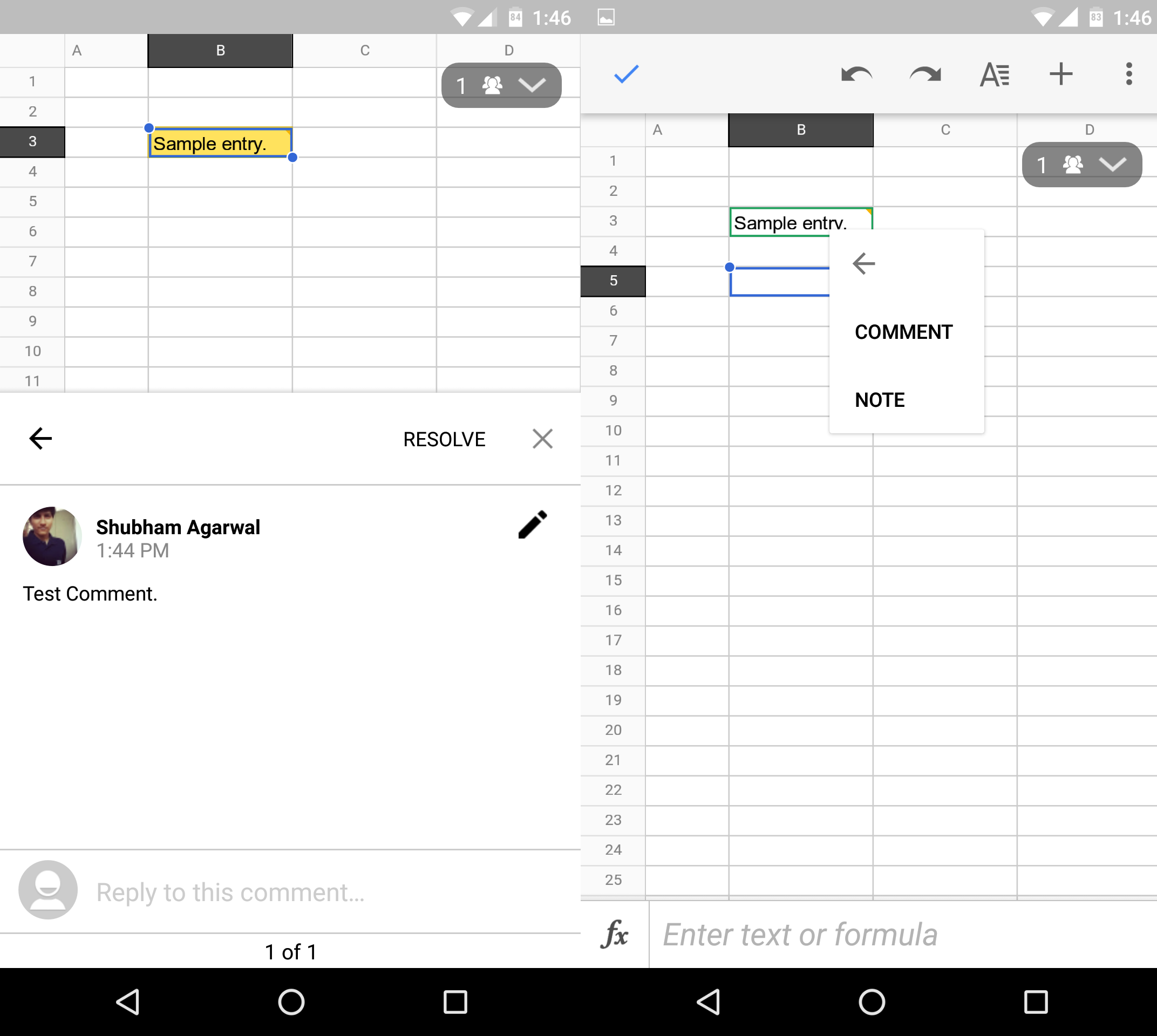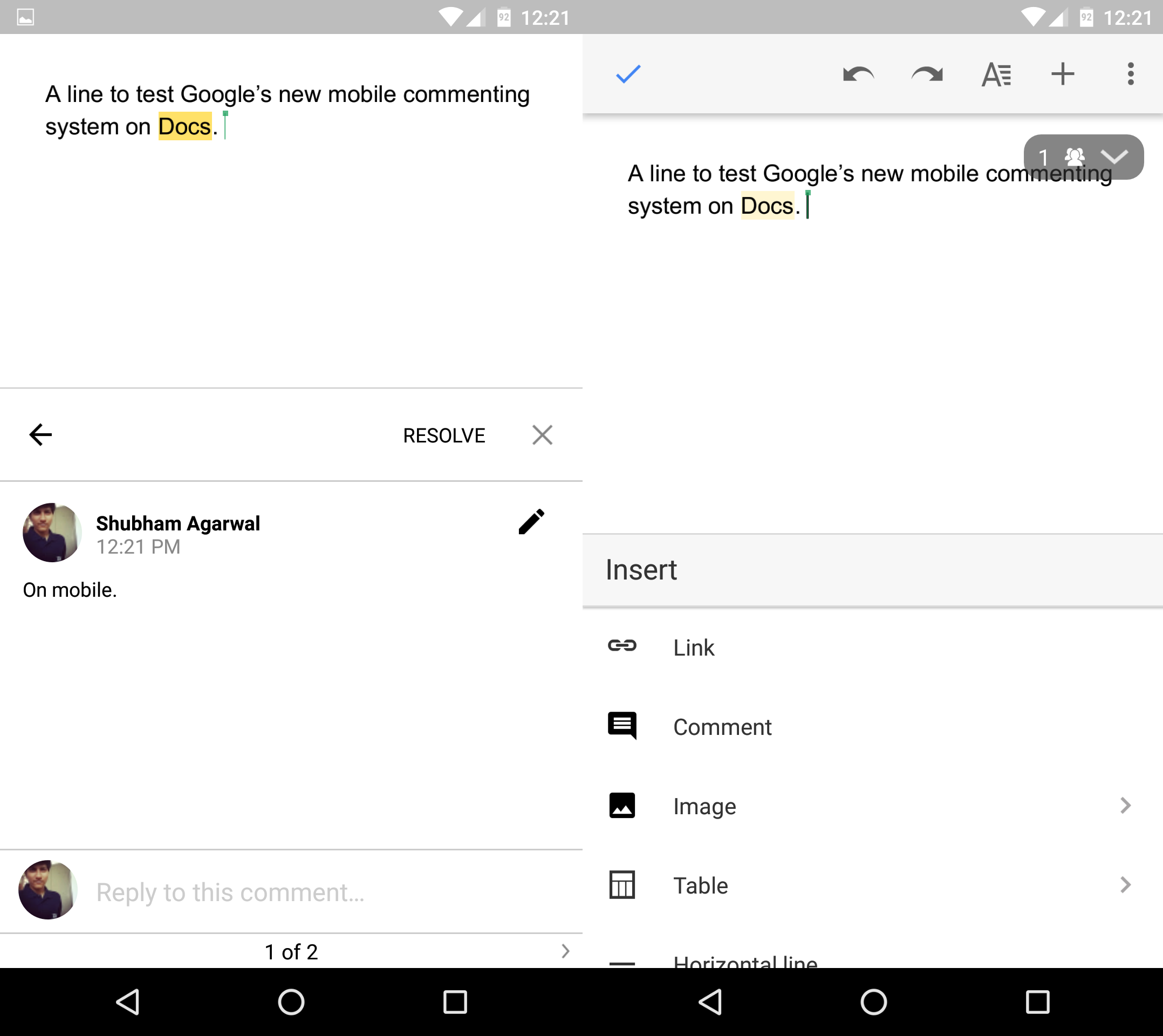Создание комментариев в Google Docs, Slides и Sheets в Интернете и на мобильных устройствах
Документы Google и другие облачные документы кажутся идеальными, но они никогда не преуспели в средствах комментариев, особенно на мобильных устройствах. В недавнем обновлении компания исправила это, внедрив совершенно новую мобильную систему комментариев. Итак, как вы используете это, чтобы сделать ваш опыт более возвышенным и совместным?
Комментирование в Google Документах
#. В Интернете
Перейдите к своему документу или создайте новый в Google docs, визуально изменений нет, но наведите курсор на строку, в которой вы хотите добавить комментарий, и щелкните правой кнопкой мыши. В раскрывающемся меню теперь есть «Комментарий». нажмите на нее и добавьте свои комментарии. Google также предоставил ярлык для быстрого доступа к этой функции с помощью «Ctrl + Alt + M».
Вы также можете добавить комментарий, наведя указатель мыши на край страницы документа, после чего появится всплывающая подсказка. Нажав на пузырь, вы откроете то же окно комментария, с которым вас приветствовали ранее. Вкладка «Вставка» в верхнем меню также содержит эти параметры на случай, если щелчок правой кнопкой мыши недоступен на вашем компьютере.
#. На мобильном
телефоне Процесс довольно похож на мобильное приложение. Нажмите значок «+» вверху и добавьте свой комментарий. Вы также можете щелкнуть комментарий, сделанный вами или кем-то другим ранее, и ответить на него.
Чтобы просмотреть комментарий на рабочем столе, который уже есть, просто наведите на него курсор, текст будет выделен светло-оранжевым цветом, сообщая, что комментарий есть. То же самое касается мобильных устройств, хотя там вам придется нажимать, а не зависать.
Теперь есть еще пара вещей, о которых вы должны знать. Во-первых, это опция «Решить», которая используется для пометки этого замечания или предложения как решенного. Эта опция доступна в поле комментариев на рабочем столе и на экране комментариев, который открывается с помощью кнопки на мобильных устройствах. Google также предоставляет вам возможность редактировать, отвечать или удалять комментарий, если это необходимо.
Вы также можете отмечать людей в своих комментариях/ответах, используя знак «@», за которым следует имя человека.
На мобильных устройствах есть хитрый трюк, позволяющий последовательно перемещаться по всем комментариям: просто проведите пальцем влево/вправо при просмотре комментария, и появится следующий комментарий.
Комментирование в Google Sheets
#. В Интернете
Тот же механизм работает для Google Sheets, просто перейдите к своей записи и щелкните правой кнопкой мыши, чтобы открыть параметры. Оттуда вы можете добавить свои баллы/комментарии.
#. На мобильном
На вашем смартфоне вы можете вставить примечание, либо нажав значок «+» сверху, либо удерживая ячейку, в которой отобразятся параметры, включая вырезание, копирование, вставку, и в конце будут три точки, нажмите на них и оставьте комментарий. нажав на вкладку комментариев.
Другие средства, такие как разрешение и удаление, работают так же, как и в Google Docs.
Комментирование в Google Slides
И наконец, понимание комментариев в Google Slides. Все похоже на то, что мы видели выше, за исключением того, что вы будете добавлять комментарии к различным объектам слайда, например, может быть комментарий к определенному текстовому полю, изображению и т. д.
Другие функции, такие как разрешение и ответ, работают аналогично.
Это все, что вам нужно, чтобы преуспеть в новой функции мобильного комментирования Google. Если у вас есть какие-либо сомнения, задайте их в разделе комментариев ниже.